Biểu đồ là một cách trực quan và hiệu quả để thể hiện dữ liệu, số liệu, thống kê và xu hướng. Trong bài viết này, Công Ty Quảng Cáo Marketing Online Limoseo sẽ hướng dẫn bạn cách thêm biểu đồ vào trong thiết kế Canva với các bước đơn giản và chi tiết.
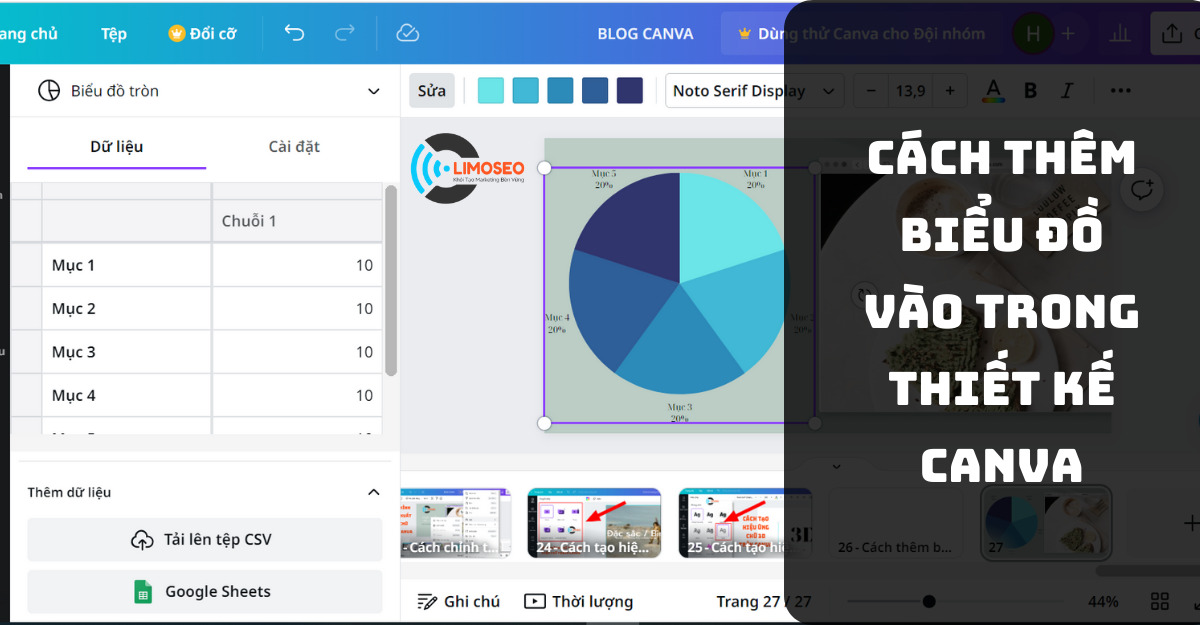
MỤC LỤC
1. Các loại biểu đồ có thể thêm vào trong thiết kế Canva
Canva cung cấp cho bạn nhiều loại biểu đồ khác nhau để bạn có thể lựa chọn phù hợp với mục đích và nội dung của bạn. Các loại biểu đồ bao gồm:
- Biểu đồ cột: Biểu đồ này sử dụng các cột cao hay ngắn để so sánh các giá trị khác nhau. Bạn có thể dùng biểu đồ cột để thể hiện sự khác biệt giữa các nhóm, các phân khúc hay các khoảng thời gian.
- Biểu đồ tròn: Biểu đồ này sử dụng các miếng bánh để thể hiện tỷ lệ phần trăm của từng phần trong một tổng thể. Bạn có thể dùng biểu đồ tròn để thể hiện phân bố hay tỷ lệ của các hạng mục.
- Biểu đồ đường: Biểu đồ này sử dụng các điểm nối với nhau bằng các đường để thể hiện sự thay đổi của một giá trị theo thời gian hay theo một biến số khác. Bạn có thể dùng biểu đồ đường để thể hiện xu hướng, chu kỳ hay mối quan hệ giữa các giá trị.
- Biểu đồ miền: Biểu đồ này sử dụng các vùng màu để thể hiện sự phân bổ của một giá trị theo hai hoặc nhiều biến số. Bạn có thể dùng biểu đồ miền để thể hiện sự so sánh, tương quan hay tương tác giữa các giá trị.
- Biểu đồ hình quạt: Biểu đồ này sử dụng các vòng tròn lồng vào nhau để thể hiện sự phân chia của một giá trị theo nhiều cấp độ. Bạn có thể dùng biểu đồ hình quạt để thể hiện cấu trúc, phân cấp hay tổ chức của các hạng mục.
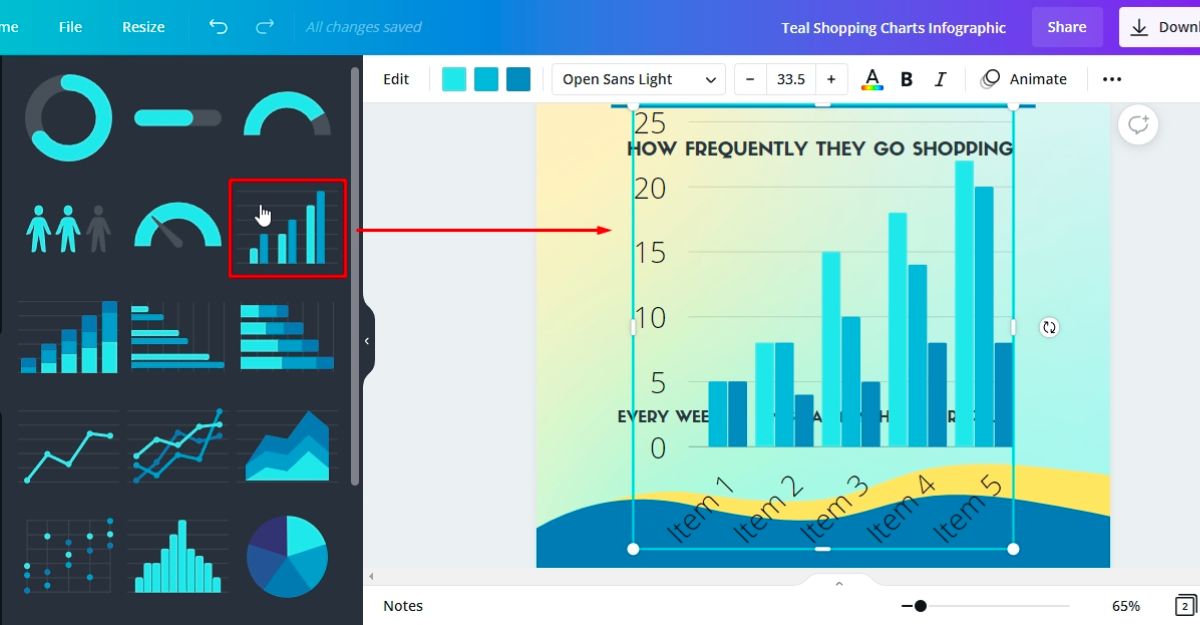
2. Cách thêm biểu đồ vào trong thiết kế Canva
Cách thêm biểu đồ vào trong thiết kế Canva, bạn cần làm theo các bước sau:
- Bước 1: Truy cập vào trang web https://www.canva.com/ và đăng nhập vào tài khoản của bạn. Nếu bạn chưa có tài khoản, bạn có thể tạo một tài khoản mới miễn phí bằng cách nhấn vào nút Đăng ký.
- Bước 2: Chọn một mẫu thiết kế hoặc tạo một thiết kế mới bằng cách nhấn vào nút Tạo một thiết kế. Bạn có thể chọn kích thước, định dạng và phong cách của thiết kế theo ý thích của bạn.
- Bước 3: Ở menu bên trái của giao diện thiết kế, bạn kéo chuột xuống và chọn Ứng dụng. Sau đó, bạn chọn Biểu đồ. Bạn sẽ thấy một danh sách các loại biểu đồ mà bạn có thể thêm vào thiết kế của bạn.
- Bước 4: Chọn một biểu đồ trong các tùy chọn để thêm vào thiết kế của bạn. Bạn có thể kéo và thả biểu đồ vào vị trí mong muốn trên khung thiết kế. Bạn cũng có thể điều chỉnh kích thước, màu sắc và kiểu dáng của biểu đồ bằng cách sử dụng các công cụ trên thanh công cụ bên phải.
- Bước 5: Nhập dữ liệu cho biểu đồ của bạn. Bạn có thể nhập dữ liệu trực tiếp vào các ô trống trên biểu đồ hoặc nhấn vào nút Nhập dữ liệu để mở một bảng tính mới. Bạn có thể sao chép và dán dữ liệu từ các nguồn khác vào bảng tính này. Bạn cũng có thể chỉnh sửa tiêu đề, nhãn, chú thích và đơn vị của biểu đồ bằng cách nhấn vào các nút tương ứng.

3. Lợi ích của việc thêm biểu đồ vào trong thiết kế Canva
Cách tạo biểu đồ trong Canva mang lại nhiều lợi ích cho bạn, như:
- Làm cho thiết kế của bạn trở nên sinh động, hấp dẫn và chuyên nghiệp hơn. Biểu đồ giúp bạn trình bày dữ liệu một cách rõ ràng, sắc nét và thu hút sự chú ý của người xem.
- Giúp bạn truyền đạt thông điệp, ý tưởng và quan điểm của bạn một cách hiệu quả và thuyết phục hơn. Biểu đồ giúp bạn minh họa các số liệu, thống kê và xu hướng một cách khách quan, khoa học và logic.
- Tiết kiệm thời gian và công sức cho bạn. Biểu đồ giúp bạn tổng hợp và phân tích dữ liệu một cách nhanh chóng và dễ dàng. Bạn không cần phải vẽ biểu đồ bằng tay hay sử dụng các phần mềm phức tạp khác.

4. Một số lưu ý cách tạo biểu đồ trong Canva vào trong thiết kế Canva
Khi thêm biểu đồ vào trong thiết kế Canva, bạn cần lưu ý một số điều sau:
- Chọn loại biểu đồ phù hợp với mục đích và nội dung của bạn. Bạn nên xác định rõ bạn muốn thể hiện gì qua biểu đồ và chọn loại biểu đồ có khả năng diễn giải tốt nhất cho dữ liệu của bạn.
- Nhập dữ liệu chính xác và cập nhật cho biểu đồ của bạn. Bạn nên kiểm tra lại nguồn gốc, tính hợp lệ và độ tin cậy của dữ liệu trước khi nhập vào biểu đồ. Bạn cũng nên cập nhật dữ liệu thường xuyên để biểu đồ phản ánh đúng thực tế.
- Tuân thủ các nguyên tắc thiết kế biểu đồ. Bạn nên chọn màu sắc, kiểu dáng, kích thước và phông chữ phù hợp với biểu đồ của bạn. Bạn nên tránh sử dụng quá nhiều màu sắc, hình ảnh, chữ viết hay thông tin không cần thiết trên biểu đồ. Bạn nên giữ cho biểu đồ của bạn đơn giản, rõ ràng và dễ hiểu.
- Kiểm tra lại và chỉnh sửa biểu đồ của bạn. Bạn nên xem lại biểu đồ của bạn trước khi lưu hay xuất ra các định dạng khác. Bạn nên kiểm tra lại các lỗi chính tả, ngữ pháp, số liệu hay định dạng trên biểu đồ. Bạn cũng nên yêu cầu ý kiến từ người khác để nhận được góp ý và phản hồi về biểu đồ của bạn.
Thêm biểu đồ vào trong thiết kế Canva là một cách tuyệt vời để làm cho thiết kế của bạn trở nên sinh động, hấp dẫn và chuyên nghiệp hơn. Công Ty Quảng Cáo Marketing Online Limoseo hy vọng bài viết này sẽ giúp bạn có thêm kiến thức và kỹ năng về cách thêm biểu đồ vào trong thiết kế Canva.

